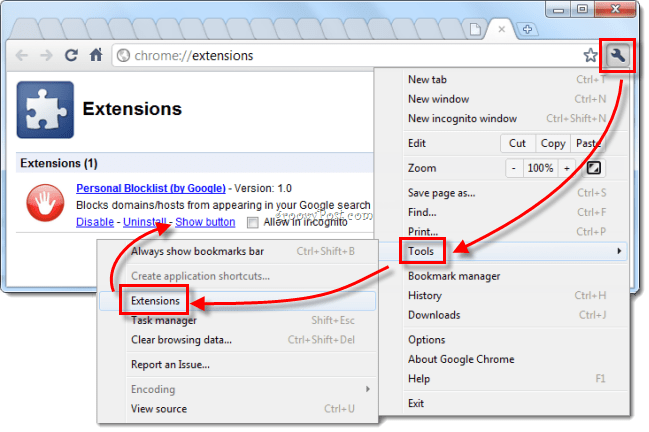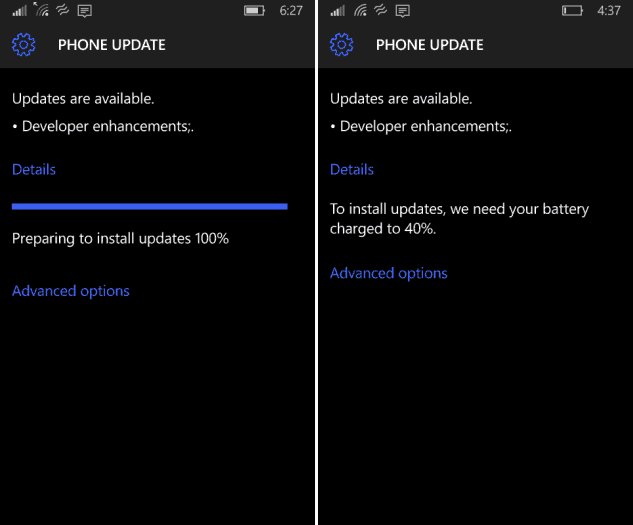Luo oma mukautettu PowerPoint-malli Office 2013: een
Microsoft Office Powerpoint / / March 17, 2020
Office 2013: n sisäänrakennetut mallit ovat ehdottomasti merkittävä askel eteenpäin Officelle. Mutta entä jos sinun täytyy tehdä oma? Voit tehdä sen kahdella tavalla.
Microsoft Office 2013: ssa on paljon uusia malleja, joista voit valita. Vaikka monet heistä ovat hyviä, on joskus tarpeen lisätä oma erityinen kosketus, kuten yrityksesi logo, kirjasintyyli... jne. Tämä opas näyttää sinulle, kuinka voit luoda oman PowerPoint-mallin ja tallentaa sen myöhempää käyttöä varten.
Luo mukautettu PowerPoint-mallipohja nopeasti
Jos haluat tehdä tämän mahdollisimman nopeasti ja mahdollisimman vähän hukkaan kuluvaa aikaa, nopea tapa auttaa sinua luomaan mallin nopeasti.
Aloita avaamalla PowerPoint ja luomalla uusi esitys Tyhjä sapluuna.
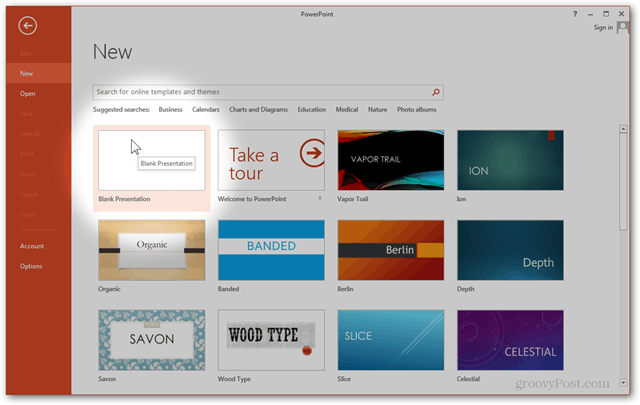
Alkaen Design -välilehti, napsauta kauimpana oikealla olevaa painiketta: Muoto tausta
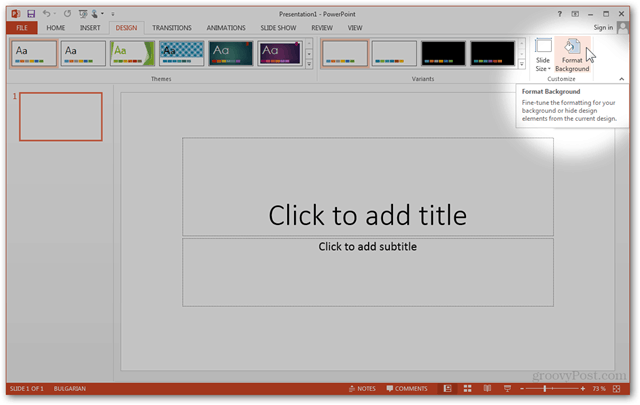
Napsauttamalla -painiketta napsauttamalla näkyvä sivupaneeli voi auttaa sinua mukauttamaan taustaa. Täältä voit käyttää sisäänrakennettuja vaihtoehtoja, kuten Kiinteä, Kaltevuus ja Kuvion täyttö.
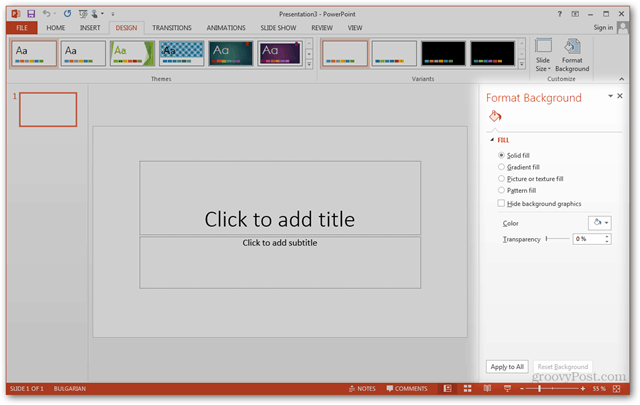
Todennäköisesti haluat kuitenkin tuoda mukautetun taustan. Voit tehdä tämän jommallakummalla käytöstä Tuo valokuva> leikepöydältä jos olet kopioinut valokuvasi aiemmin, taiTuo valokuva kohdasta> Tiedosto avataksesi tiedostoselaimen, jonka avulla voit paikantaa ja käyttää tiedostoa.
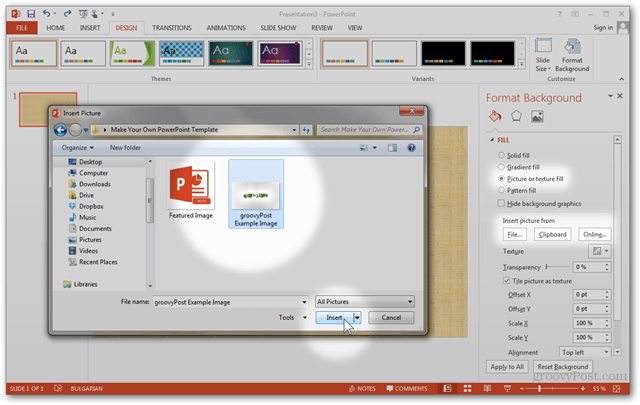
Tuomaasi kuvaa käytetään mallin otsikkokuvakuvana.
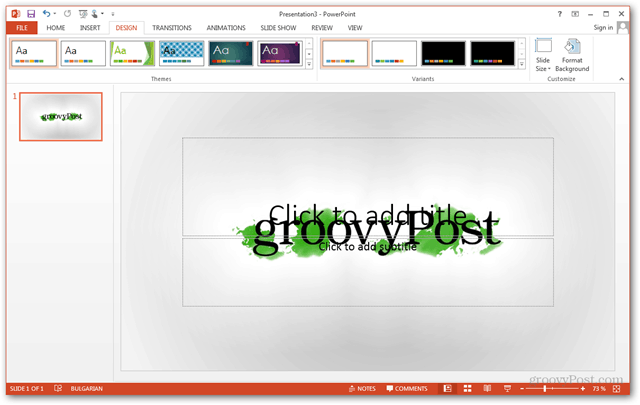
Jos haluat valita mukautetun kuvan myös muille dioille, luo uusi dia kansiolla Lisää> Uusi dia tai Ctrl + M.
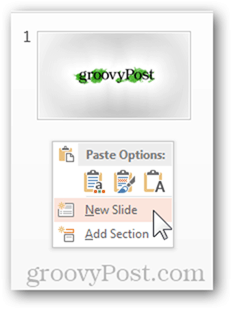
käyttämällä Muoto tausta jälleen kerran, voit tuoda toisen mukautetun valokuvan, jota käytetään taustana kaikille tavallisille dioille.
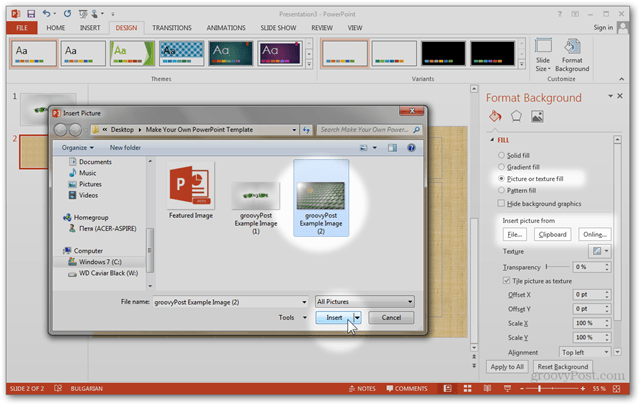
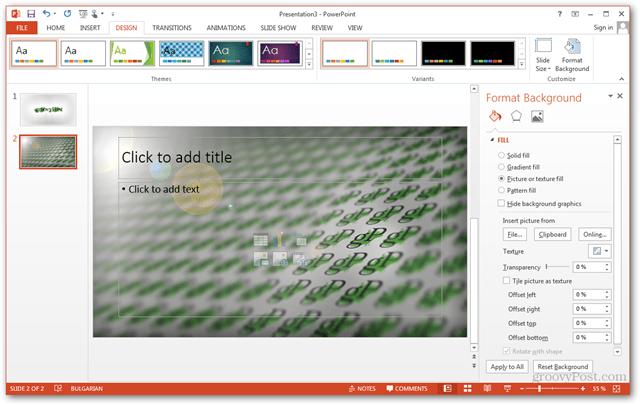
Jopa valokuvien tuonnin jälkeen voit tehdä joitain viimeisiä parannuksia ennen mallin tallentamista. Kuvaikkunaan siirtyminen antaa sinun tehdä nämä säädöt nopeasti ja helposti.
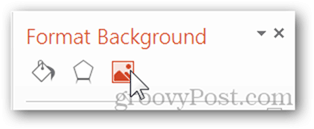
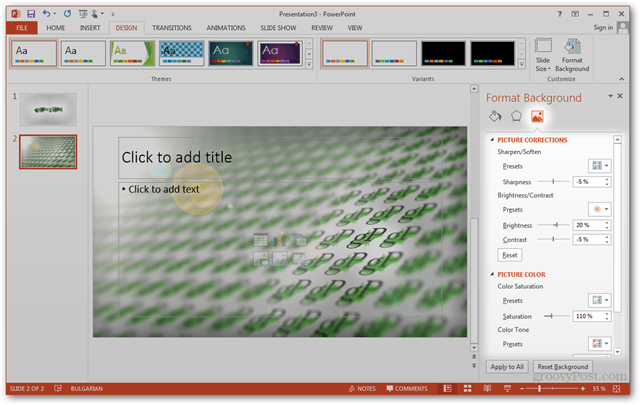 Tässä on minun ennen ja jälkeen:
Tässä on minun ennen ja jälkeen:
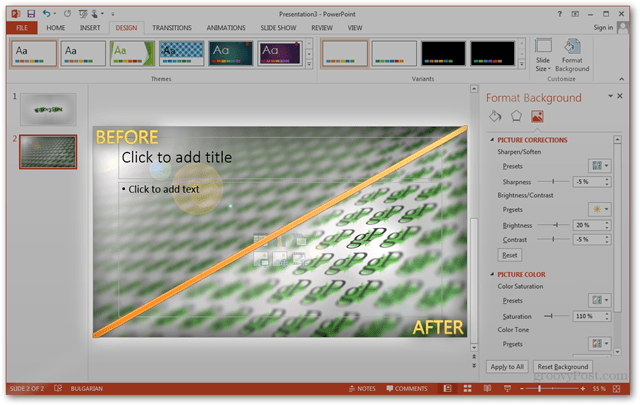
Mene osoitteeseen Tiedosto> Tallenna nimellätai käytä Ctrl + S.
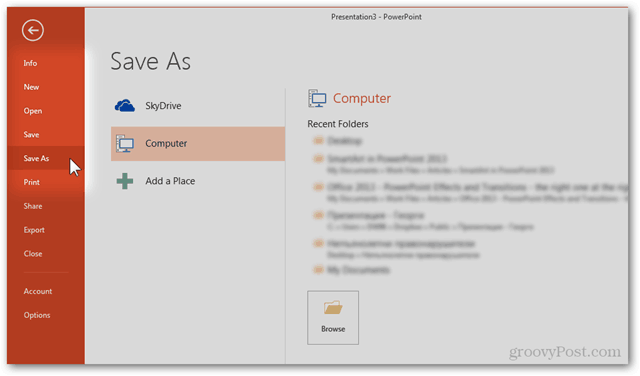
Valitse mikä tahansa sijainti ja vaihda tiedostomuoto muotoon PowerPoint-malli (.potx). Sitten PowerPoint muuttaa automaattisesti tallennuspaikkaasi Asiakirjat> Omat Office-mallit. Suosittelen pitämään sijainti samana, paitsi jos sinulla on jo luotu mukautettu hakemisto malleillesi.
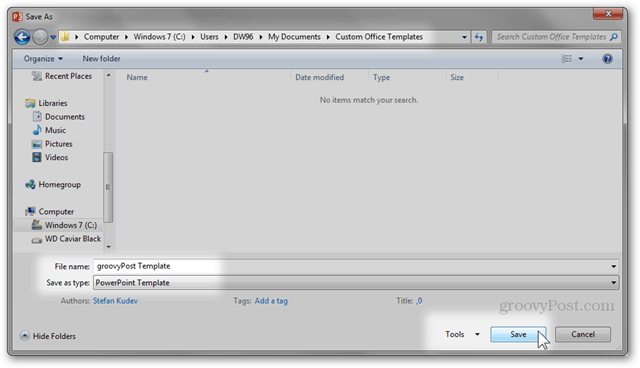
Tallennuksen jälkeen malli on käyttövalmis. Kun avaat seuraavan kerran PowerPointin, napsauta henkilökohtainen malliryhmä, jonka voit valita mallista, jonka olet itse luonut.
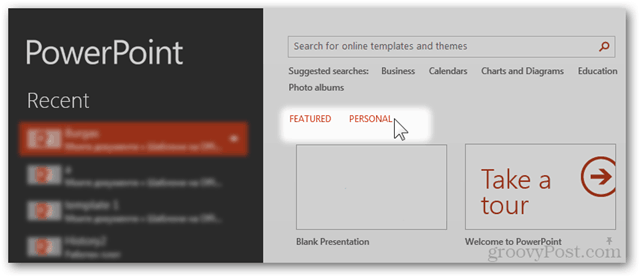
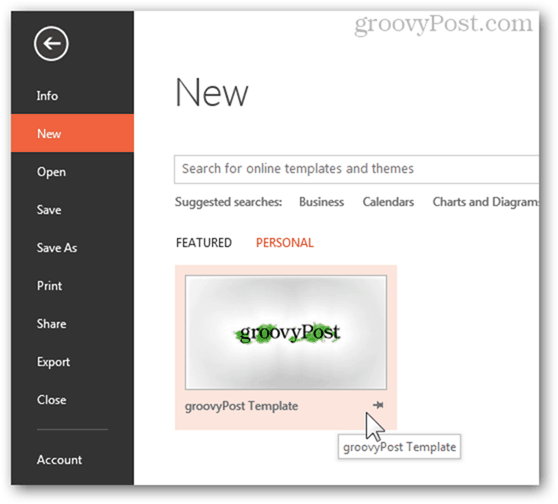
Seuraavaksi luomalla PowerPoint-mallin Professional Way -malli.
sivut: 12